- Τα σφάλματα εφαρμογής των Windows είναι αρκετά κοινά και μπορούν να αποτρέψουν την εκκίνηση προγραμμάτων.
- Ως εκ τούτου, το παρακάτω άρθρο θα σας δείξει πώς να χειριστείτε το σφάλμα εφαρμογής των Windows 0xc0000906.
- Για περισσότερα άρθρα που καλύπτουν παρόμοια σφάλματα, ρίξτε μια ματιά στο Κέντρο σφαλμάτων συστήματος.
- Εάν χρειάζεστε περισσότερη βοήθεια, ρίξτε μια ματιά στο Σελίδα σφαλμάτων των Windows 10.

- Κατεβάστε το εργαλείο επισκευής Restoro PC που συνοδεύεται από κατοχυρωμένες τεχνολογίες (διαθέσιμο δίπλωμα ευρεσιτεχνίας εδώ).
- Κάντε κλικ Εναρξη σάρωσης για να βρείτε ζητήματα των Windows που θα μπορούσαν να προκαλέσουν προβλήματα στον υπολογιστή.
- Κάντε κλικ Φτιάξ'τα όλα για να διορθώσετε ζητήματα που επηρεάζουν την ασφάλεια και την απόδοση του υπολογιστή σας
- Το Restoro κατεβάστηκε από 0 αναγνώστες αυτόν τον μήνα.
Παρουσιάσατε σφάλμα εφαρμογής Windows 0xc0000906 κατά την προσπάθεια εκκίνησης λογισμικού; Ορισμένοι χρήστες αντιμετώπισαν αυτό το πρόβλημα και έχουν δημοσιεύσει στο φόρουμ της Microsoft σχετικά με το σφάλμα 0xc0000906.
Ένας χρήστης το είπε αυτό:
Κατέληξα να λάβω ένα σφάλμα εφαρμογής λέγοντας ότι η εφαρμογή δεν μπόρεσε να ξεκινήσει σωστά (0xc0000906).
Κατά συνέπεια, οι χρήστες δεν μπορούν να ανοίξουν το λογισμικό (συχνά παιχνίδια) για το οποίο προκύπτει σφάλμα. Εάν το σφάλμα 0xc0000906 σας προβλημάτισε επίσης, ελέγξτε μερικές από αυτές τις πιθανές διορθώσεις για αυτό.
Πώς μπορώ να διορθώσω το σφάλμα εφαρμογής των Windows 0xc0000906;
1. Απενεργοποιήστε λογισμικό προστασίας από ιούς τρίτων
Μία από τις πιο ευρέως επιβεβαιωμένες λύσεις για το σφάλμα 0xc0000906 είναι να απενεργοποιήσετε ή να απεγκαταστήσετε λογισμικό προστασίας από ιούς τρίτων, όπως το Avast.
Ορισμένα βοηθητικά προγράμματα προστασίας από ιούς ενδέχεται να αποκλείσουν ή ακόμα και να διαγράψουν τροποποιημένα αρχεία για λογισμικό για το οποίο προκύπτει το σφάλμα χωρίς να σας ειδοποιήσουν.
Για να γυρίσετε ένα βοηθητικό πρόγραμμα προστασίας από ιούς τρίτων, κάντε δεξί κλικ στο εικονίδιο του στο δίσκο συστήματος για να ανοίξετε ένα μενού περιβάλλοντος για αυτό. Τα περισσότερα προγράμματα προστασίας από ιούς περιλαμβάνουν μια επιλογή απενεργοποίησης εκεί που μπορείτε να επιλέξετε για να απενεργοποιήσετε τα βοηθητικά προγράμματα για μια καθορισμένη περίοδο.
Απενεργοποιήστε το antivirus για περίπου μία ώρα και, στη συνέχεια, δοκιμάστε να ξεκινήσετε το λογισμικό. Εάν το επιδιορθώσει, προσθέστε το λογισμικό στο οποίο προέκυψε το σφάλμα στη λίστα εξαιρέσεων του βοηθητικού προγράμματος προστασίας από ιούς.
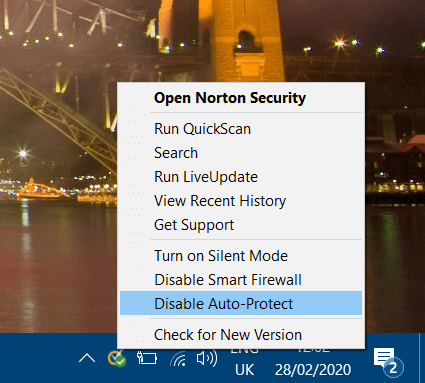
Ψάχνετε για ένα σταθερό εργαλείο προστασίας από ιούς; Δείτε αυτό το άρθρο για τις κορυφαίες επιλογές μας!
2. Απενεργοποιήστε το Windows Defender
Εάν δεν έχετε βοηθητικό πρόγραμμα προστασίας από ιούς τρίτου μέρους, δοκιμάστε να απενεργοποιήσετε το Windows Defender.
- Για να το κάνετε αυτό, πατήστε το Ρυθμίσεις κουμπί στο μενού Έναρξη.
- Επιλέγω Ενημέρωση και ασφάλειακαι, στη συνέχεια, κάντε κλικ στην καρτέλα Ασφάλεια των Windows στα αριστερά των Ρυθμίσεων.
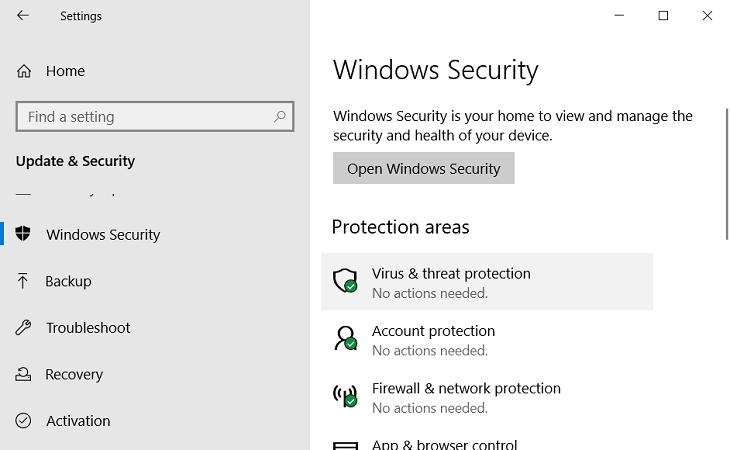
- Επιλέγω Προστασία από ιούς και απειλές ρυθμίσεις και κάντε κλικ Ρυθμίσεις προστασίας από ιούς και απειλές για να ανοίξετε περαιτέρω επιλογές.
- Κλείσε το Προστασία σε πραγματικό χρόνο επιλογή.
- Δοκιμάστε να εκκινήσετε το λογισμικό.
3. Εκτελέστε το λογισμικό σε λειτουργία συμβατότητας
- Σφάλμα 0xc0000906 ενδέχεται επίσης να προκύψει για παλαιότερα, ασύμβατα Windows 10 λογισμικό.
- Για να το διορθώσετε, κάντε δεξί κλικ στο εικονίδιο για το λογισμικό για το οποίο προκύπτει το πρόβλημα και επιλέξτε Ιδιότητες.
- Επίλεξε το Εκτελέστε αυτό το πρόγραμμα σε λειτουργία συμβατότητας επιλογή στην καρτέλα Συμβατότητα.
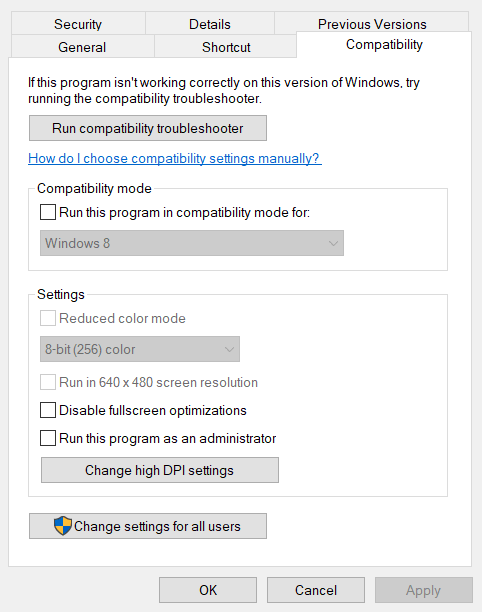
- Επιλέξτε την προηγούμενη πλατφόρμα των Windows για την οποία κυκλοφόρησε το λογισμικό για τον εκδότη.
- Επίλεξε το Εκτελέστε αυτό το πρόγραμμα ως διαχειριστής επιλογή.
- Κάντε κλικ στο Ισχύουν κουμπί.
- Κάντε κλικ Εντάξει για να κλείσετε το παράθυρο.
4. Εκτελέστε μια σάρωση ελέγχου αρχείων συστήματος
- Το σφάλμα 0xc0000906 θα μπορούσε να οφείλεται σε καταστροφή αρχείων συστήματος, την οποία Έλεγχος αρχείων συστήματος μπορεί να επιλυθεί.
- Εκκίνηση Εκτέλεση πατώντας το πλήκτρο Windows + R hotkey.
- Εισαγωγή cmd στο Run, και πατήστε το πλήκτρο Ctrl + Shift + Enter. https://windowsreport.com/system-file-checker/
- Αρχικά, εισαγάγετε αυτήν την εντολή:
-
DISM.exe / Online / Cleanup-image / Restorehealth.
- Θυμηθείτε να πατήσετε το πλήκτρο Enter.
-
DISM.exe / Online / Cleanup-image / Restorehealth.
- Στη συνέχεια εισάγετε sfc / scannow και πατήστε Enter για να ξεκινήσει η σάρωση αρχείων συστήματος.
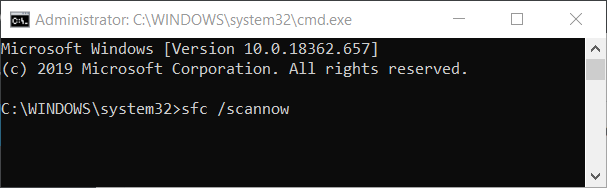
- Επανεκκινήστε τα Windows μετά τη σάρωση.
5. Επιστρέψτε τα Windows 10 σε σημείο επαναφοράς
Η Επαναφορά Συστήματος θα μπορούσε να επιλύσει το σφάλμα 0xc0000906 για ορισμένους χρήστες, καθώς αυτό θα αναιρέσει τις αλλαγές συστήματος που ενδέχεται να έχουν οδηγήσει στο ζήτημα. Σημειώστε, ωστόσο, ότι το λογισμικό που εγκαθίσταται μετά τη διαγραφή ενός επιλεγμένου σημείου επαναφοράς.
Ρίξτε μια ματιά στο δικό μας Ανάρτηση επαναφοράς συστήματος για περισσότερες λεπτομέρειες σχετικά με τον τρόπο επαναφοράς των Windows 10 σε προηγούμενη ημερομηνία.
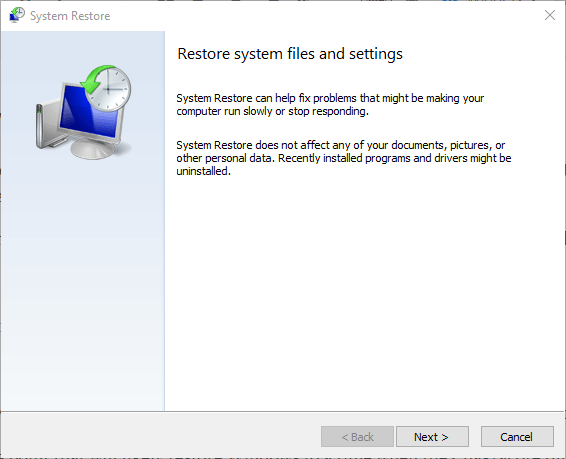
6. Επανεγκαταστήστε το λογισμικό
- Εάν το σφάλμα 0xc0000906 αφορά σε μεγάλο βαθμό ένα από τα προγράμματά σας, δοκιμάστε να εγκαταστήσετε ξανά αυτό το λογισμικό. Για να το κάνετε αυτό, εισαγάγετε appwiz στο πλαίσιο Run's Open. και πατήστε το πλήκτρο Enter.
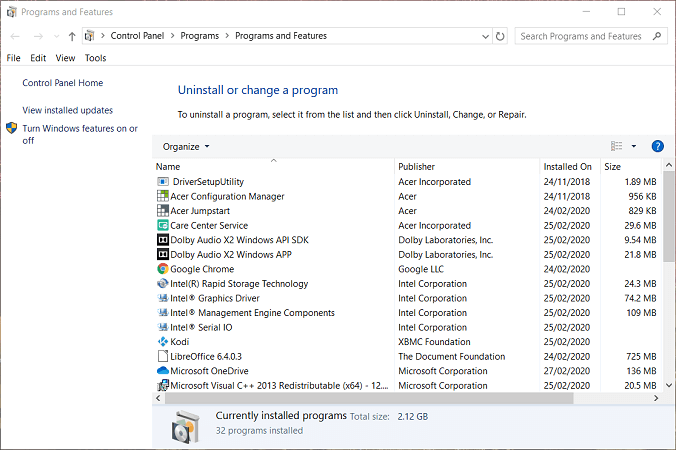
- Στη συνέχεια, επιλέξτε το λογισμικό για κατάργηση και πατήστε το Κατάργηση εγκατάστασης κουμπί.
- Επανεκκινήστε τα Windows μετά απεγκατάσταση του λογισμικού.
- Εγκαταστήστε ξανά το λογισμικό με την πιο πρόσφατη έκδοση.
Οι παραπάνω αναλύσεις θα διορθώσουν το σφάλμα 0xc0000906 για την πλειονότητα των χρηστών. Εάν αυτές οι αναλύσεις δεν επιδιορθώσουν το σφάλμα 0xc0000906, ίσως χρειαστεί να πραγματοποιήσετε μια επιδιόρθωση εγκατάστασης των Windows ή να επαναφέρετε την πλατφόρμα.
 Εξακολουθείτε να αντιμετωπίζετε προβλήματα;Διορθώστε τα με αυτό το εργαλείο:
Εξακολουθείτε να αντιμετωπίζετε προβλήματα;Διορθώστε τα με αυτό το εργαλείο:
- Κάντε λήψη αυτού του εργαλείου επισκευής υπολογιστή βαθμολογήθηκε Μεγάλη στο TrustPilot.com (η λήψη ξεκινά από αυτήν τη σελίδα).
- Κάντε κλικ Εναρξη σάρωσης για να βρείτε ζητήματα των Windows που θα μπορούσαν να προκαλέσουν προβλήματα στον υπολογιστή.
- Κάντε κλικ Φτιάξ'τα όλα για την επίλυση προβλημάτων με τις κατοχυρωμένες τεχνολογίες (Αποκλειστική έκπτωση για τους αναγνώστες μας).
Το Restoro κατεβάστηκε από 0 αναγνώστες αυτόν τον μήνα.
Συχνές Ερωτήσεις
Ο πιο συνηθισμένος ένοχος για σφάλματα στα Windows είναι οι παρεμβολές προστασίας από ιούς και τείχους προστασίας.
Ένας τρόπος για να διορθώσετε τα σφάλματα εφαρμογής των Windows είναι να εκτελέστε μια σάρωση SFC.
Ένας οριστικός τρόπος για να διορθώσετε οποιοδήποτε είδος σφάλματος εφαρμογής είναι η επανεγκατάσταση του προγράμματος ή επαναφέρετε τον υπολογιστή σας με Windows.


